Cómo alternar entre pantallas principales, Giro automático de la pantalla – Huawei Mate 8 Manual del usuario
Página 39
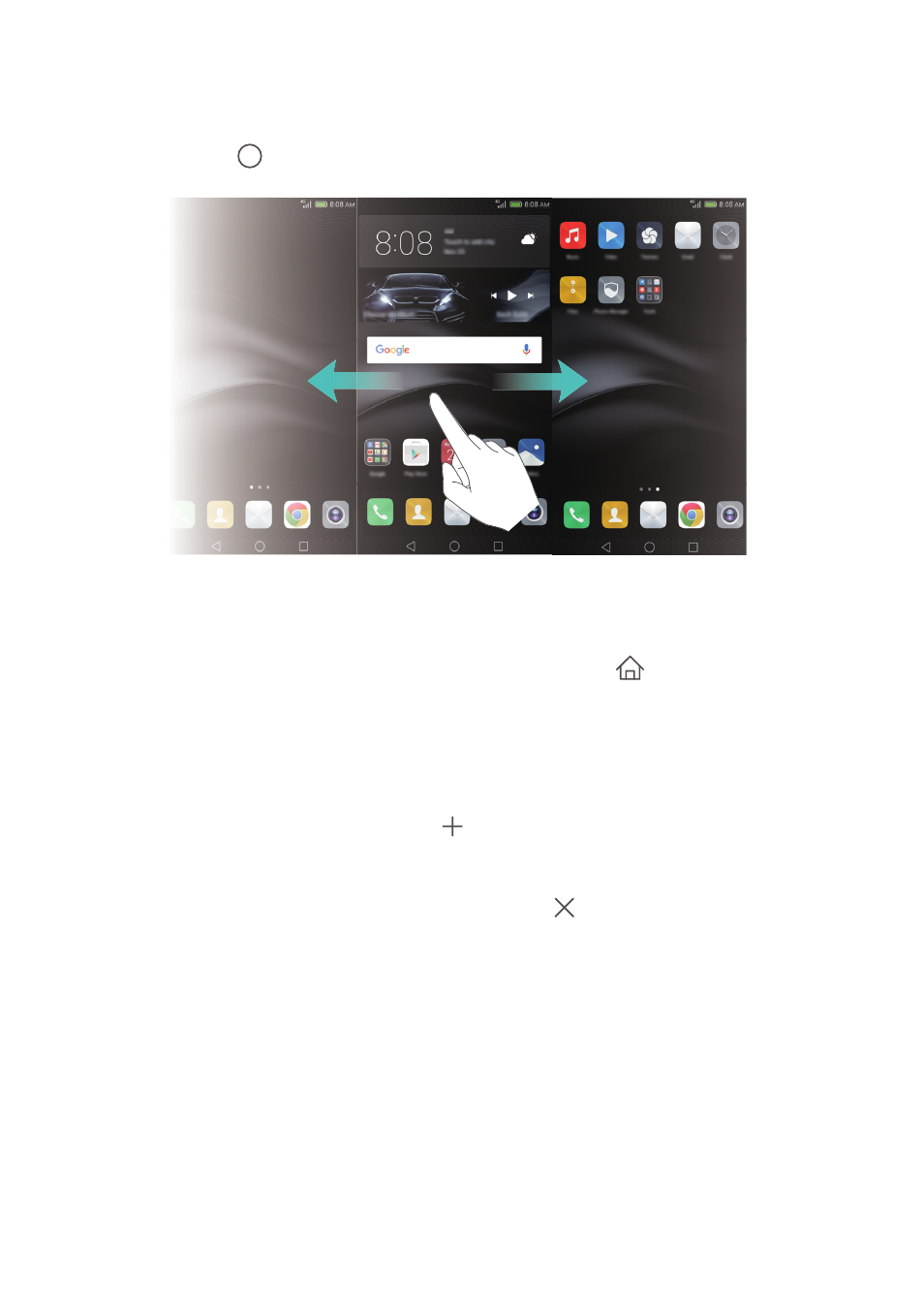
Información sobre el teléfono
32
Cómo alternar entre pantallas principales
Deslice el dedo hacia la izquierda o hacia la derecha para ver las pantallas principales
extendidas. Pulse
Inicio para regresar a la pantalla principal predeterminada.
En la pantalla principal, pellizque la pantalla con dos dedos o mantenga pulsada un área
vacía de ella para acceder al modo de edición de la pantalla. Puede hacer lo siguiente:
•
Configurar la pantalla principal predeterminada: Pulse
en la parte superior de
la pantalla principal para configurar la pantalla seleccionada como pantalla principal
predeterminada.
•
Mover una pantalla principal: Arrastre la pantalla principal a la ubicación deseada.
•
Añadir una pantalla principal: Pulse
en la pantalla principal más hacia la
izquierda o hacia la derecha.
•
Eliminar una pantalla principal en blanco: Pulse
en la parte inferior de la
pantalla vacía.
Giro automático de la pantalla
Al girar el teléfono, algunas apps ajustan automáticamente la orientación de la pantalla
para que resulte más fácil utilizarlas. Esta función también permite utilizar apps con
control de inclinación, como los juegos de carreras.